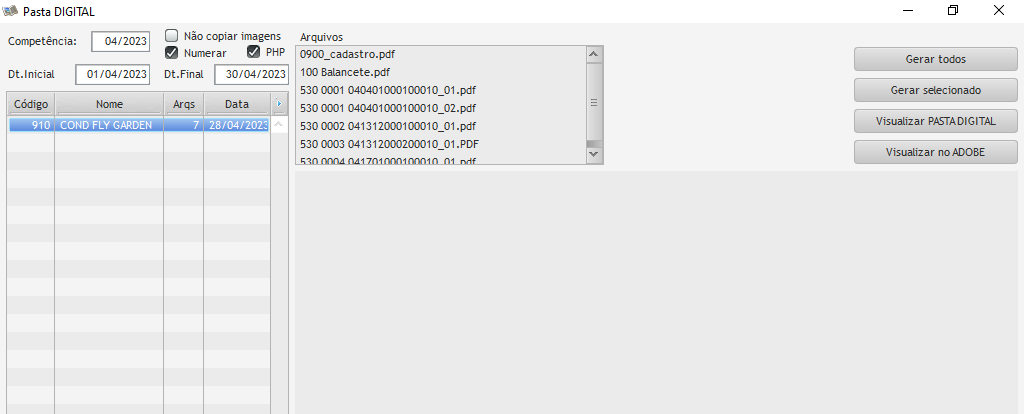Pasta digital
PROCEDIMENTO PARA HABILITAR A PASTA DIGITAL
1- Ir no site do MegaGestor (http://site.megagestor.com.br) -> Ir em Área do cliente -> Download -> Utilitário -> Suplementos -> após o download, extrair para m:\mg4
2- Copiar a pasta zipada do PHP para dentro de m:\mg4\phpNumeraPDF, pois se for necessário por em outra máquina da empresa já estará em uma pasta na rede, também copie o executável para a mesma pasta.
2.1- Caso não tenha o PHP instalado na sua máquina. Ir no site php (https://windows.php.net/download#php-8.2) e fazer o download do zip -> extrair para dentro de c:\php. Depois execute o passo anterior (2). Caso os arquivos não estejam sendo copiados para a pasta ao realizar o procedimento de Pasta Digital com a opção PHP, verifique se a configuração mbstring está habilitada no PHP.INI, na pasta C:/php
3- Ir em variáveis de ambiente -> variáveis do sistema, procure por "Path" -> selecione o path e clique em editar -> novo -> escreva: C:\php e confirme.
OBS: Após mexer com variáveis do sistema, caso esteja aberto, é necessário fechar o MegaGestor
4- Clique neste link para fazer o download do Ghostscript (https://github.com/ArtifexSoftware/ghostpdl-downloads/releases/download/gs10011/gs10011w64.exe) -> Faça a instalação do executável. Para verificar se está devidamente instalado, abra o prompt e digite: gswin64 -> deve abrir um bloco de notas com as informações do Ghostscrip
Procedimento no Megagestor
5- C/corrente de condomínio -> Taxas e intercâmbio -> Birô -> Pasta digital
O checkbox Numerar e o checkbox PHP devem estar marcados, assim como na foto de exemplo
OBS: Caso repita o processamento, é necessário limpar os documentos que foram gerados inicialmente, pois pode causar duplicidade de documentos.
OBS: A pasta digital só pode ser gerada depois que fechar o mês.